多言語フォームは、世界中の人々とつながり、サイトをより使いやすくし、より多くの人々に開かれたものにします。
私たちは、16年以上にわたってサイト上でフォームを構築・管理してきました。年間アンケートからお問い合わせフォーム、さらにはマイグレーションフォームまで、あらゆるものをビルトインしてきました。WPFormsはシンプルで機能が充実しており、常に最高の結果を提供してくれるため、この作業のほとんどをWPFormsで行ってきました。
しかし、多言語フォームはそれだけではかなり複雑なので、私たちは Formidable Forms もテストしました。これは、特に高度なフォーム設定のための、もう一つの確かなオプションであることがわかりました。
この投稿では、2つの人気プラグインを使って WordPress で多言語フォームを作成する方法を紹介します:WPForms と Formidable Forms です。あなたが思っているよりずっと簡単なので心配しないでください!

多言語フォームとは何か、なぜ作るのか?
多言語フォームは、ユーザーの好みに応じて複数の言語を表示することができます。
これらのフォームは、世界中のユーザーをターゲットにしたサイトには不可欠です。ユーザーが自分の好きな言語でWordPress サイトとやり取りできるようにします。
多言語フォームを作成する理由は以下の通りです:
- ユーザーエンゲージメントの向上。 多言語フォームにより、ユーザーは言葉の壁を感じることなく、質問内容や情報を理解することができます。これにより、ユーザーはフォームに記入する可能性が高くなります。
- コンバージョン率の向上コンバージョン率とは、メールマガジンへの登録や購入など、サイト上でユーザーが希望する行動を起こした割合のことです。ユーザーが母国語でフォームに入力できるようになると、プロセスがより効率的になります。
- より良いユーザーエクスペリエンスを提供します。多言語フォームはユーザーエクスペリエンスの向上に貢献します。ユーザーは母国語でサイトと対話することができ、快適さを向上させることができます。
このことを念頭に置いて、多言語フォームを作成するのは良いアイデアです。そうすれば、多様なユーザーにとってアクセスしやすく、ユーザーフレンドリーなサイトにすることができます。
以下のセクションでは、多言語フォームを作成するための2つの方法について説明します。以下のクイックリンクから使いたい方法にジャンプできます:
準備はいいかい?始めよう
方法1: WPFormsを使ってWordPressの多言語フォームを作成する (推奨)
WordPressで多言語フォームを作成する最も簡単な方法は、WPFormsとWeglotを使用することです。これらのツールは、言語スイッチャーを使ってフォームを含むサイトのコンテンツを自動的に翻訳することができます。
WPFormsは何千ものテンプレートが用意された最高のドラッグ&ドロップフォームビルダーです。ユーザーフレンドリーなインターフェースは、わずか数分で簡単にフォームを作成することができます。
実際、私たちはお問い合わせフォームのニーズのために私たち自身のウェブサイト全体でそれを使用しています。詳細については、私たちの包括的なWPFormsレビューを参照してくださいすることができます。

WPFormsフォームを翻訳するには、翻訳プラグインと一緒にプラグインを使用する必要があります。
Weglotは初心者に最適なWordPress翻訳プラグインの一つです。このツールは、機械学習を使用して、ページ、投稿日、フォームを含むサイト上のあらゆるコンテンツを自動的に翻訳します。
さらに、Weglotのすべての機能について徹底的にテストしました。プレミアム版のご利用をお勧めしますが、1サイト2,000語までの翻訳であれば、無料トライアルをご利用いただけます。
Weglotの限定クーポンコード WPBEG19で15%OFFになります。
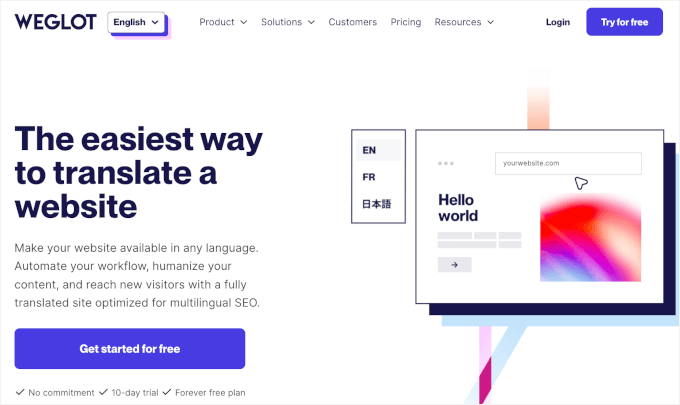
始めるにはWordPressサイトにWPFormsと Weglotをインストールする必要があります。もし助けが必要であれば、WordPressプラグインのインストール方法を参照してください。
有効化した後、WPForms ” Add Newでフォームの作成を開始できます。詳しくはお問い合わせフォームの作成方法をご覧ください。
お問い合わせフォームの準備ができたら、Weglotを使って翻訳してみましょう。
WordPressダッシュボードから、「Weglot」メニュー項目をクリックします。すると、「メイン設定」エリアが表示されます。
ここでまず、Weglot API キーを入力する必要があります。キーが何か、どこにあるかわからない場合は、Weglotのダッシュボードにアクセスし、アカウントにサインアップしてください。
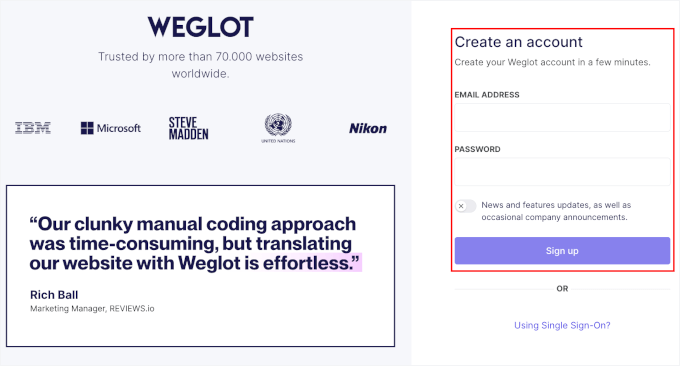
サインアップ後、WeglotアカウントのダッシュボードにAPIキーが表示されます。そして、そのキーを「メイン設定」エリアの「APIキー」フィールドにコピー&ペーストしてください。
確認ができたら、目的地の言語を選び始めます。目的地の言語」ドロップダウンメニューをクリックし、リストをスクロールして言語を選択します。

必要であれば、複数の言語を追加することもできます。Weglotは100以上の言語を提供していますので、ご自由に探索し、あなたの目標に関連する目的地の言語を選択してください。
完了したら、進行状況を失わないように「変更を保存」をクリックするのをお忘れなく。
数秒後、「よくできました!あなたのサイトは多言語になりました。

さて、WPFormsフォームを翻訳できるかどうかを確認するために、サイトにアクセスしたいと思います。通知から’私のフロントページに移動’通知をクリックするだけです。
ここから、画面の右下にドロップダウンメニューが表示されます。これをクリックすると、ノルウェー語に切り替えることができます。これで、ページとフォームが自動的にノルウェー語に翻訳されます。
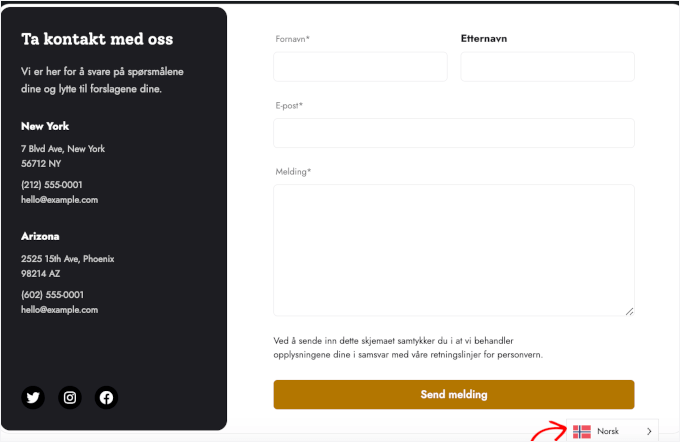
これで完了です!これで Weglot を使った WPForms お問い合わせフォームの翻訳は完了です。
方法 2: Formidable Forms を使って WordPress の多言語フォームを作成する
WordPress で多言語フォームを作るもう一つの方法は Formidable Forms とその Polylang アドオンを使うことです。この方法ではフォームに独自の翻訳を入力し、ターゲット言語ごとに表示することができます。
Formidable FormsはWordPress のフォーム、特に電卓やディレクトリ、クイズなどの高度なフォームを作成するのに最適なプラグインです。
詳しくはFormidable Formsのレビューをご覧ください。

Polylangアドオンを使用すると、フォームを含むサイトのコンテンツの翻訳を入力することが有効化されます。このアドオンを使用すると、必要な数だけ言語の翻訳を挿入することができます。
この2つのツールを一緒に使うには、まずFormidable FormsとPolylang をインストールする必要があります。もし助けが必要であれば、WordPress プラグインのインストール方法のステップバイステップガイドをご覧ください。
有効化したら、まずPolylangをターゲット言語を選択してセットアップする必要があります。ドロップダウン・メニューを展開し、目的言語を選択し、’Add new language’ボタンをクリックしてください。
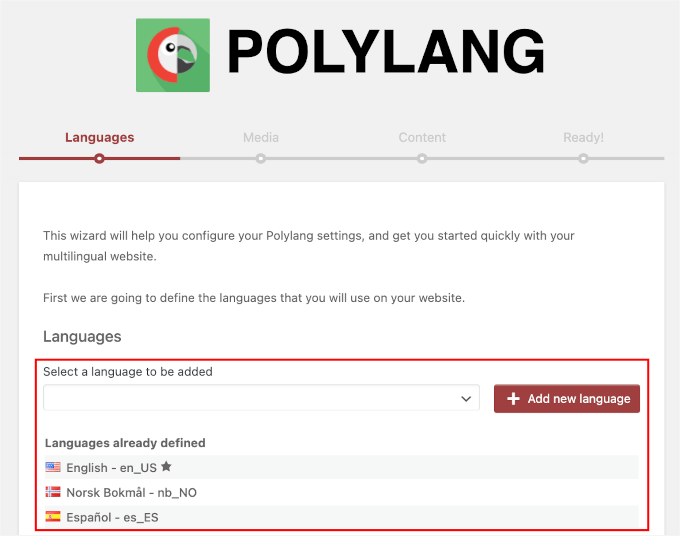
その後、”Language already defined “セクションの下にある “Continue “ボタンをクリックします。
次のステップは、メディア翻訳の有効化です。この設定により、メディアファイルのタイトル、代替テキスト、キャプション、説明を翻訳できます。
この設定を有効化するには、’Allow Polylang to translate media’スライダーをオンにするだけです。そして、’Continue’をクリックして3番目のステップに進みます。
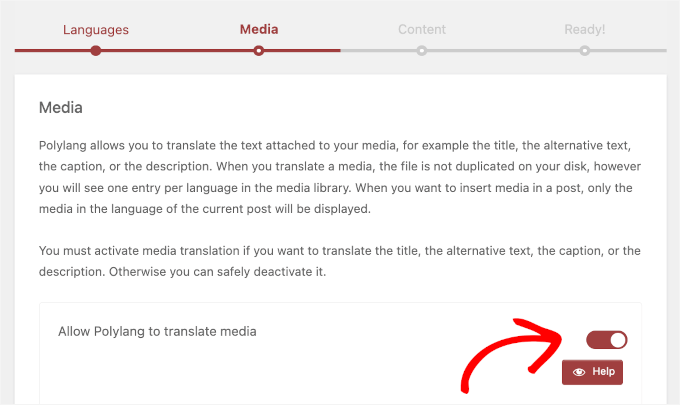
次のエリアでは、サイトコンテンツの主要言語を選択します。
ドロップダウンメニューをクリックし、最初のステップで登録した言語から選択することができます。ここでは、メイン言語として英語を選択しました。
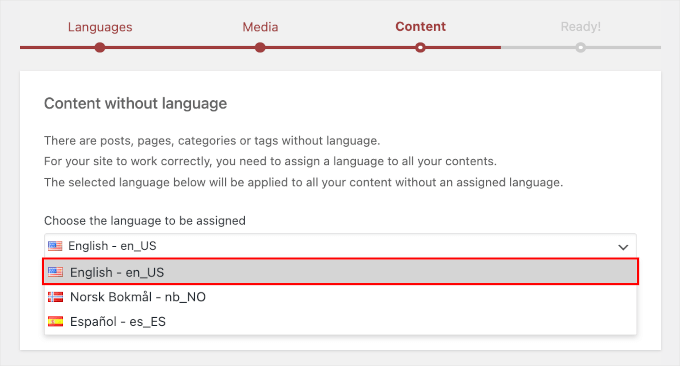
サイトのメイン言語を選択したら、「続ける」をクリックします。これで最後のステップにリダイレクトされます。
ここから、’You’re ready to translate your content!’と表示され、Polylangチームからのドキュメンテーションが表示されます。
これらのドキュメンテーションをじっくり読むこともできるし、画面を下にスクロールして「ダッシュボードに戻る」ボタンをクリックすることもできる。
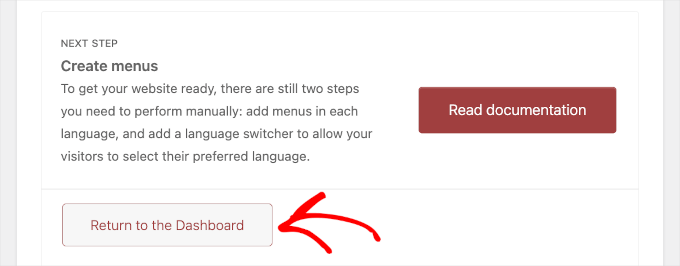
Formidable Forms ” Add-Onsに移動して Polylang アドオンを有効化しましょう。
検索バーで「Polylang」と入力すれば、簡単に見つけることができます。見つかったら、「インストール」をクリックします。
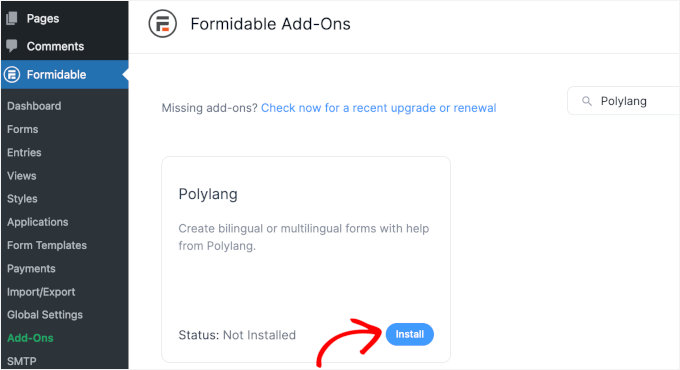
インストールが完了すると、ステータスが「有効化」に変わります。
WordPress ダッシュボードからFormidable Forms ” Formsにアクセスしてください。初期設定ではプラグインがサンプルのお問い合わせフォームを提供しているので、’マイフォーム’ タブにフォームが用意されています。
お問い合わせフォームを翻訳してみましょう。
フォームの翻訳を開始するには、まずフォームにマウスオーバーして「設定」をクリックします。
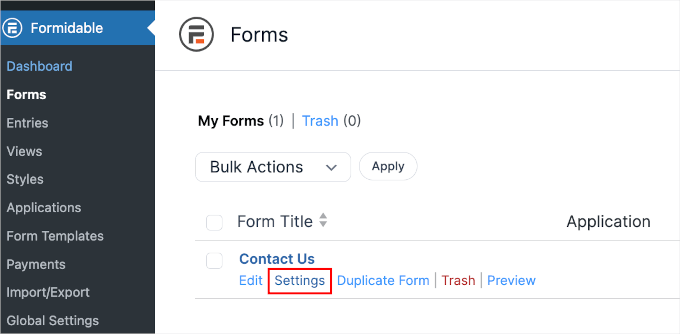
これでフォームの「設定」タブにリダイレクトされます。
ここでは、画面を下にスクロールして「Translate Form」をクリックするだけです。
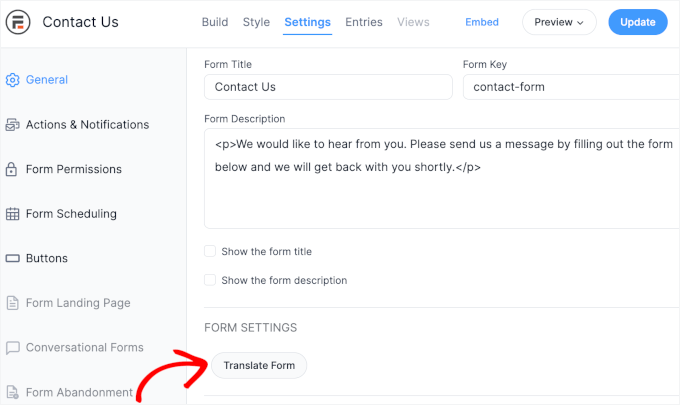
プラグインが新しいページにリダイレクトします。
そこで、すべてのフォーム要素の翻訳を目的の言語に手動で入力することができます。
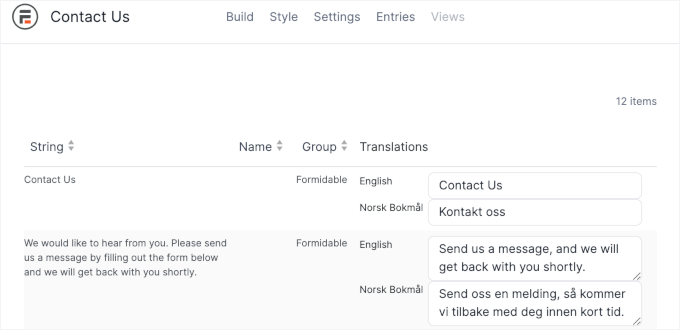
完了したら、画面下の「変更を保存」ボタンをクリックします。
これでフォームを公開することができる。
設定」タブに戻り、「埋め込み」ボタンをクリックすれば可能です。
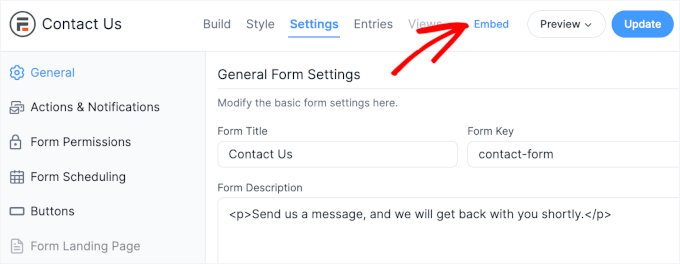
それから、既存のページか新しいページに追加するかを選択できます。WordPressのブロックエディターに追加するフォームショートコードを使う設定もあります。
ここでは例として「既存のページを選択する」を選びます。
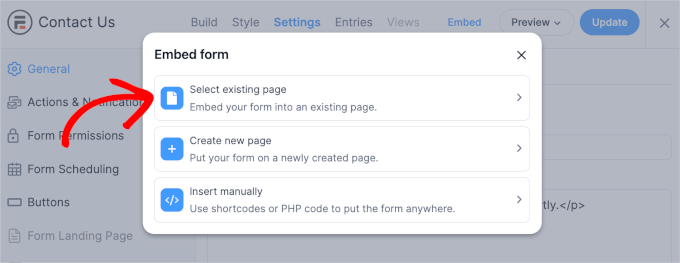
次のステップは、ドロップダウンフィールドからページを選択することです。例えば、ここではサイトの’お問い合わせ’ページにフォームを追加します。
ページが決まったら、「インサーター」をクリックします。
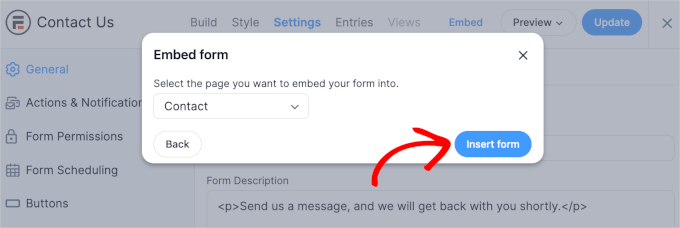
これでブロックエディターにリダイレクトされます。ページを下にスクロールすると、新しく追加した「お問い合わせフォーム」を見つけることができます。
右側の「ページ」タブを開き、右下にある「言語」メニュー項目を探します。
ノルスク語の翻訳を追加するために「+」ボタンをクリックしてみましょう。
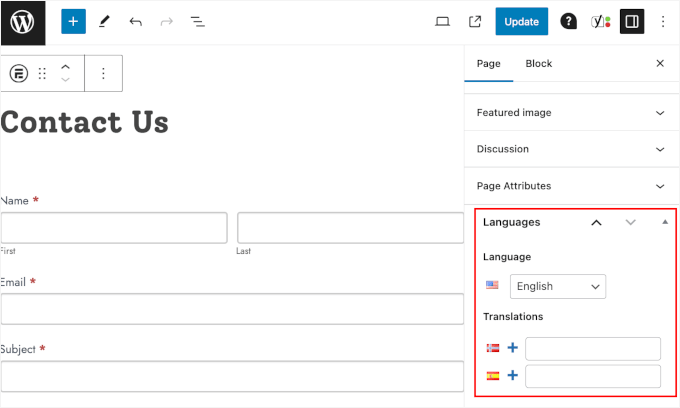
ボタンをクリックすると、WordPressが新しいページを生成します。
ページ “ 言語で、あなたは現在ノルスク語翻訳のページを編集していることがわかります。
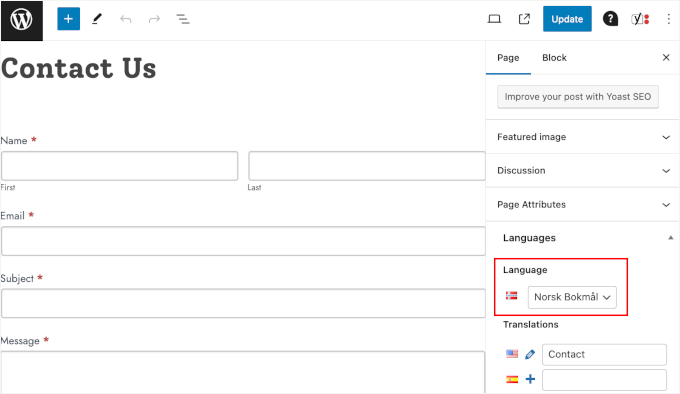
翻訳版が表示されなくても心配しないでください。公開する」をクリックすると、フォームはノルウェー語で表示されます。
それで終わりだ!
Formidable Forms と Polylang を使ってフォームを翻訳しました。WordPress サイトではこのように表示されます:
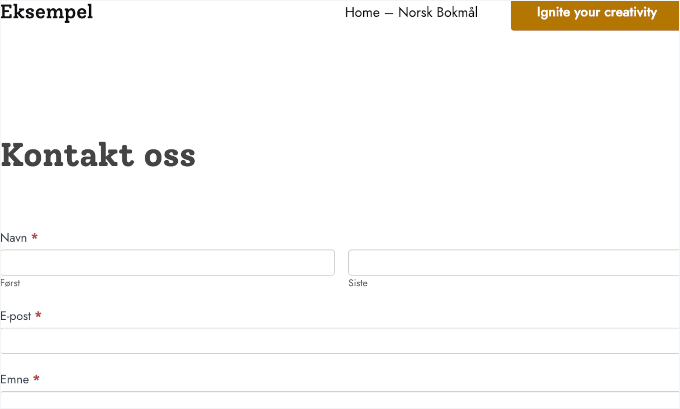
ボーナスヒント:WordPressで多言語検索を追加する方法
WordPressサイトが多言語フォームを提供できるようになった今、多言語検索機能を追加して次のレベルに進むことをお勧めします。
多言語検索は、サイトが異なる言語で関連する結果を処理し、返すことを有効化します。これは、ユーザーが自分の好きな言語で検索し、結果を受け取ることができることを意味します。
全体として、多言語エクスペリエンスを提供することで、個別言語しかサポートしていない競合サイトとの差別化を図ることができます。
多言語検索を追加する最も簡単な方法は、SearchWPプラグインを使用することです。
このプラグインは、あなたのWordPressサイトに高度な検索機能を装備することができます。有効化すると、WPSearchは自動的に検索インデックスを構築し、検索キーワードとサイトコンテンツ、タイトル、タグ、ショートコード、商品などを一致させます。

また、WPSearchには、多言語サイトを含むほとんどのサイトに対応する設定があらかじめ用意されている。
さらに詳しく知りたい方は、WordPressで多言語検索を追加する方法のステップバイステップガイドをご覧ください。
この投稿が WordPress で多言語フォームを作成する方法のお役に立てれば幸いです。次に、WordPress フォームのカスタマイズとスタイルの作り方や、よりインタラクティブな WordPress フォームを作成してコンバージョンを増やす方法についてのガイドをお読みください。
If you liked this article, then please subscribe to our YouTube Channel for WordPress video tutorials. You can also find us on Twitter and Facebook.





Have a question or suggestion? Please leave a comment to start the discussion.